本教程重點是云彩部分的制作。作者制作方法比較特別,先用云彩濾鏡做出云彩紋理,然后用魔術棒選區云彩的高光選區,再新建圖層填充白色,后期適當模糊及變形處理就變成非常不錯的云霧。
最終效果
1、本教程實例采用photoshop CS5制作,其它版本通用,先打開原圖,如下圖所示。
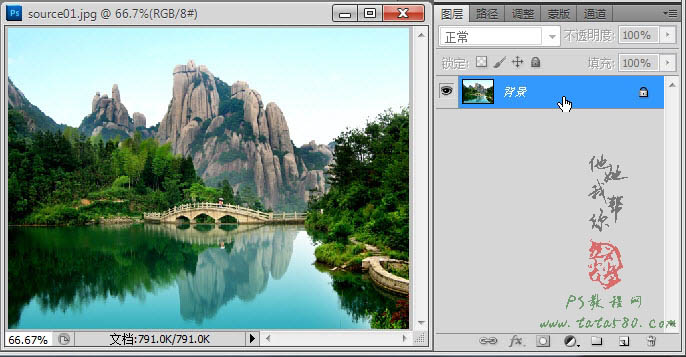
2、本原圖選材于太姥山,我們的目的就是要在其基礎上添加流動的云霧效果,先新建一個圖層1,如下圖所示。

3、按D鍵將前景和背景色復原為黑白,然后選擇菜單“濾鏡->渲染->云彩”,如下圖所示。
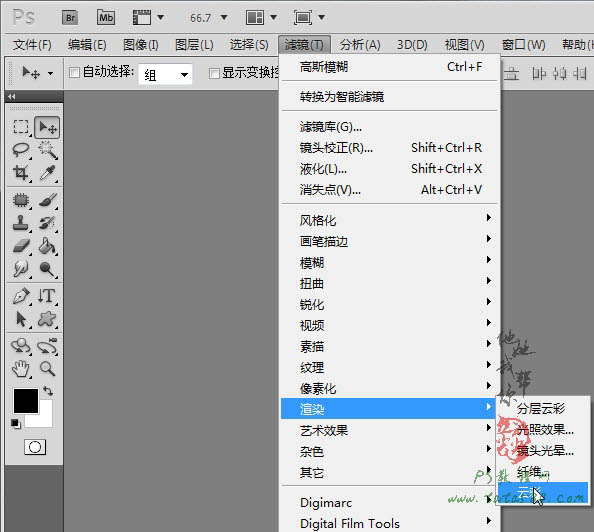
4、單擊選擇“魔棒工具”,設置容差為3,不要勾選連續,如下圖所示。
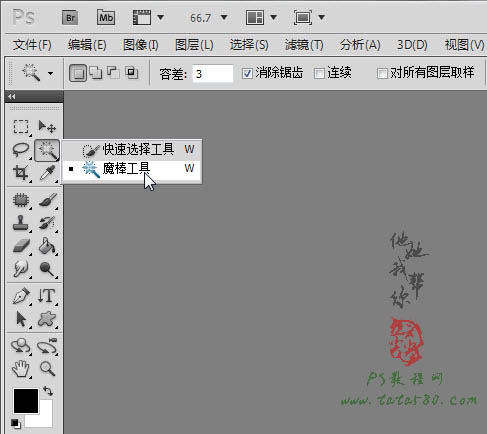
5、在填充了云彩效果的圖層1上任意位置單擊,這時會發現有部分不規則區域被選中,接著按住Shift鍵,同時左鍵在不同位置單擊,如下圖所示。
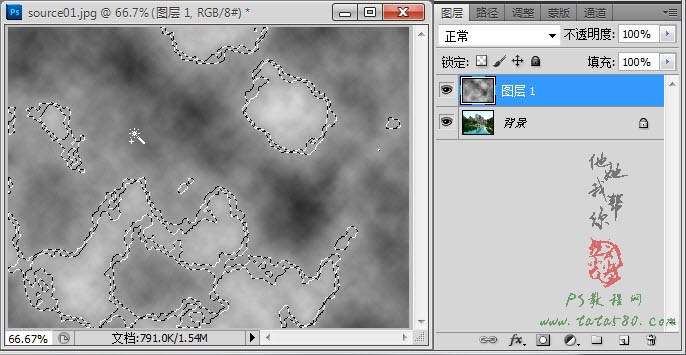
6、差不多得到如下的選區效果即可。
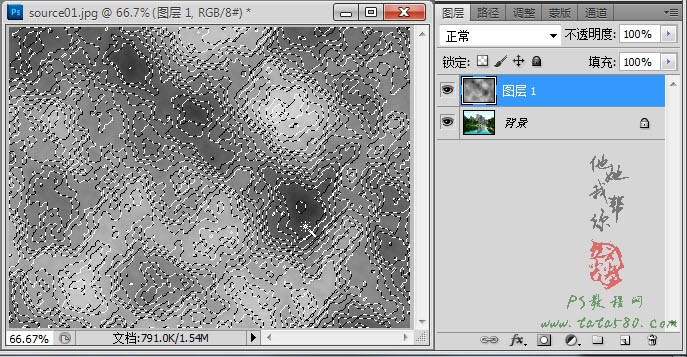
7、將圖層1的眼睛點掉,新建一個圖層2并單擊選中,如下圖所示。
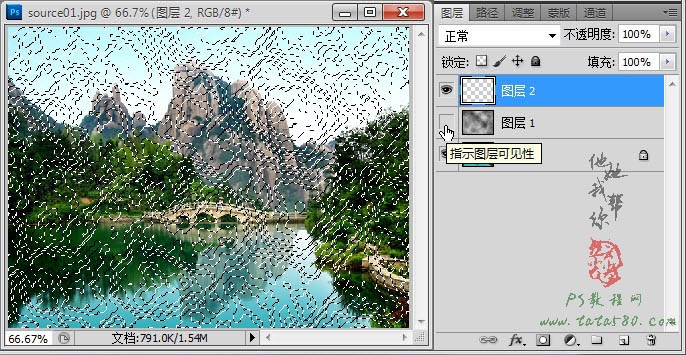
8、選擇菜單“編輯->填充”,選擇白色對選區進行填充,效果如下圖所示。
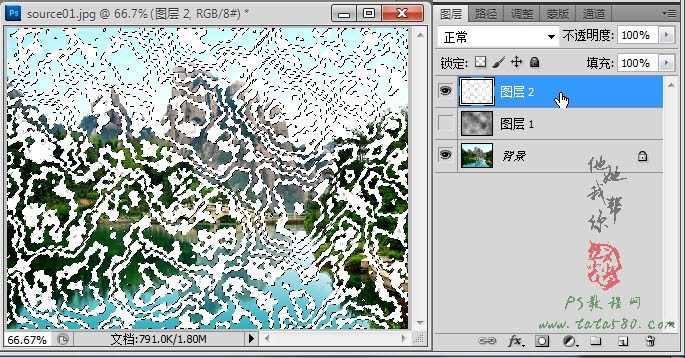
标签:
推薦設計

優秀海報設計精選集(8)海報設計2022-09-23

充滿自然光線!32平米精致裝修設計2022-08-14

親愛的圖書館 | VERSE雜誌版版式設計2022-07-11

生活,就該這麼愛!2022天海報設計2022-06-02
最新文章

5個保姆級PS摳圖教程,解photoshop教程2023-02-24

合同和試卷模糊,PS如何讓photoshop教程2023-02-14

PS極坐標的妙用photoshop教程2022-06-21

PS給數碼照片提取線稿photoshop教程2022-02-13








